
Шаг 1. Если на Вашем компьютере установлена ОС Windows 7(x86/x64), то Вам необходимо скачать и установить пакет NET Framework 4.5.
Шаг 2. Скачайте на компьютер архив с Windows Phone SDK 8.1.
Шаг 3. Распакуйте архив в любую удобную для Вас директорию и установите все файлы из папки WindowsPhone81SDK.
Внимание! Файл WindowsPhoneSdk-Desktop-x64 из папки WindowsPhone81SDK нужно устанавливать только на компьютеры с операционной системой Windows 7/8/8.1 (x64).
Шаг 4. Установите файл MobileTools_WPSDKCore_net.msi из папки CoreCon.
Все. На Вашем компьютере должны появиться три программы, две из которых – Developer Registration 8.1 и Application Deployment 8.1.
Внимание! Если Вы хотите устанавливать взломанные APPX- и APPXBUNDLE-файлы, то Вам необходимо доставить дополнительный пакет «Windows Software Development Kit». Но знайте, чтобы произвести развертывание файлов данного формата можно только на компьютерах под управлением Windows 8 и выше.
Как получить доступ к разделу «Для разработчиков» в Windows 10 Mobile?

Для выполнения этой инструкции вам понадобится:
– Компьютер под управлением Windows 7, Windows 8.1 или Windows 10.
– Облегчённая версия SDK 8.1 (для 32-разрядных версий ОС) или же полная версия SDK 8.1 (для 64-разрядных версий ОС).
– USB-кабель.
– Смартфон под управлением Windows 10 Mobile.
1. Установите полную или облегчённую версию SDK 8.1.
2. Подключите смартфон к компьютеру и разблокируйте его экран.
3. Найдите и запустите программу Windows Phone Developer Registration (8.1).
4. Если в появившемся окне появилось сообщение, что смартфон, подключенный к компьютеру, зарегистрирован, как устройство разработчика, вы должны нажать на кнопку «Отменить регистрацию». Если же в сообщении говорится, что программе не удаётся подключиться к вашему устройству, вы обязаны разблокировать его экран, если таковой был снова заблокирован, отключить и заново подключить смартфон к компьютеру и нажать на кнопку «Повторить».
5. В появившемся окне введите логин и пароль от учётной записи Microsoft, которую используете на смартфоне и нажмите на кнопку «Войти». При необходимости, введите запасной E-mail, получите на него код и введите его в программу для подтверждения всех манипуляций.
6. Если вы получите сообщение «Регистрация Windows Phone была успешно отменена», значит вы всё сделали правильно.
7. На смартфоне перейдите в «Параметры» > «Обновление и восстановление» и попробуйте зайти в раздел «Для разработчиков». У вас должно это получиться.
Источник
С чего начать разработку для Windows Phone
Как начинающему разработчику мобильных приложений выходить на платформу Windows Phone? С чего начать?
Отвечают основатель консалтинговой компании Empatika, создатель мобильного приложения App in the air Байрам Аннаков и cоздатель менеджера задач «Хаос-контроль» Дмитрий Тарасов.

Всем, кто хочет создать приложение для Windows Phone, я рекомендую, во-первых, воспользоваться инструментарием, который предлагает сервис Dev Center Benefits. Он фактически бесплатно предоставит в ваше распоряжение не только шаблоны, но и рекомендации по проектированию мобильных приложений.
Во-вторых, советую обязательно подавать заявки на грант в AppCampus. Эта программа рассчитана не только на новые приложения: если ваш продукт успешен на других платформах, AppCampus позволит усовершенствовать его и адаптировать под Windows Phone. Немаловажно то, что участие позволяет наладить прочные контакты с Microsoft и другими партнерами, что становится критически важным для любого бизнеса в ранней стадии развития.
Если говорить о нашем опыте, то участие в AppCampus принесло нам грантовую поддержку в размере 20 000 евро, множество полезных и нужных контактов, а также возможность участия в двухнедельном семинаре в Финляндии, где эксперты Microsoft рассказывали стартапам, как выходить на рынок (стратегия Go to Market).
Для начинающих разработчиков мобильных приложений главные преимущества выхода на Windows Phone — это постоянная поддержка, помощь экспертов и дальнейшее продвижение. То есть, если вы создали качественный продукт и получили грант от AppCampus, в перспективе вы можете получить поддержку от Microsoft Ventures.
Платформа Windows Phone сейчас быстро набирает обороты, поэтому она очень заинтересована в новых приложениях. Кроме того, пользователи сегодня готовы платить за качественный продукт. Наше приложение вышло на Windows Phone летом 2014 года, и сейчас мы реально видим конверсию, заметно превышающую показатели на других платформах.

Начинающему разработчику, рассматривающему Windows Phone в качестве основной платформы, нужно сделать следующее:
1) Хорошенько подумать, надо ли ему это. С точки зрения карьерных перспектив возможности хуже, чем в случае iOS и Android, а заработать на собственном приложении осязаемые деньги в Marketplace попросту нельзя. Обычно компании выпускают продукт под Windows Phone в последнюю очередь по причинам, почти никак не связанным с экономическими.
2) Если всё же уверенность в выборе платформы есть, необходимо зарегистрировать аккаунт разработчика в магазине Windows Phone и начинать разбираться со средствами разработки и принципами разработки под новые платформы Microsoft: Windows 10 и Windows Phone (они сильно пересекаются и движутся в сторону интеграции). Стоит отметить, что с инструментами разработчика и документацией у Microsoft все обстоит лучше, чем у кого бы то ни было, поэтому обучение ремеслу создания приложений не должно вызывать проблем хотя бы в контексте доступности качественных обучающих материалов.
3) Если говорить о разработке приложений с целью продажи их в магазине, то я бы настоятельно рекомендовал внаглую копировать популярные приложения на iOS, которых нет на WP. Во-первых, есть из чего выбрать, а во-вторых это практически единственный шанс хоть что-то заработать (если есть такая цель).
4) Microsoft очень сильно помогает разработчикам и хорошо их поддерживает. Советую уже на самых ранних стадиях развития своего приложения общаться с ними, консультироваться и вливаться в тусовку разработчиков на тематических мероприятиях Microsoft.
5) При любых раскладах начинайте изучение платформы на конкретном проекте. Сразу определите себе срок, в который вы хотите выпустить первую версию своего приложения, например. Это будет как стимулировать вас изучать программирование, так и позволит развить продуктовое мышление, необходимое для разработки качественных приложений. Более подробно о том, как быстро влиться в процесс изучения новой технологии можно прочитать здесь.
Источник
Инструкция по работе с учётной записью Майкрософт на Windows Phone
Для чего нужна учётная запись Microsoft в Windows Phone
Учётная запись Майкрософт — это не просто профиль пользователя, где хранится основная информация о нём. Это своеобразный ключ, позволяющий получить доступ ко всем существующим сервисам компании из Редмонда. С его помощью можно:
Завести почтовый ящик Outlook.
Создать персональное облачное хранилище OneDrive, игровой аккаунт Xbox и учётную запись Skype.
Получить место для хранения контактов и резервных копий устройств.
Синхронизировать важные даты, встречи, заметки и настройки.
Купить и скачать контент из Windows Store и Groove Music.
Оформить подписку Office 365.
Что интересно, Microsoft не ограничивает число аккаунтов, создаваемых одним человеком. Поэтому при желании можно завести любое количество учётных записей и беспрепятственно пользоваться ими.
Как создать
Создать аккаунт Microsoft можно как в самой мобильной ОС Windows Phone, так и на официальном сайте Microsoft Account. В этом разделе руководства рассмотрены оба варианта.
На сайте
Нажмите на ссылку «Создайте ее!».
Кликните по ссылке «Получить новый адрес электронной почты».
В первое пустое поле введите псевдоним для нового электронного ящика, а во второе — пароль от него. После этого нажмите на кнопку «Далее».
Теперь вам нужно указать телефон в качестве средства дополнительной защиты вашего аккаунта. Выберите код страны и введите оставшуюся часть номера.
Нажмите на кнопку «Отправить код».
На указанный номер телефона придёт код подтверждения. Вам необходимо ввести его в поле Введите код доступа и кликнуть по кнопке «Далее».
Если же вы не желаете создавать почту Outlook, а хотите использовать в качестве логина уже имеющийся аккаунт, зарегистрированный в другом сервисе, тогда сделайте следующее:
- Заполните все поля, указав логин от существующей почты и пароль для создаваемого аккаунта. После всех этих манипуляций кликните по кнопке «Далее».
Посетите указанный почтовый ящик, введите полученный код в специальную форму на сайте Microsoft и нажмите «Далее».
Создание учётной записи Майкрософт в Windows Phone 8.1 и 10 Mobile
Если вы только приобрели устройство с мобильной «десяткой» на борту, и ещё не прошли все этапы начальной настройки системы, тогда, следуя подсказкам на экране, дойдите до момента добавления учётной записи. При этом не забудьте подключить устройство к Интернету через Wi-Fi или мобильную сеть, так как без него не удастся создать новый пользовательский аккаунт.
- Нажмите на кнопку «Создать».
В соответствующих полях укажите свои фамилию, имя и псевдоним.
Тапните по полю под пунктом «Домен» и выберите один из доступных вариантов.
Придумайте и введите пароль от аккаунта Microsoft.
После добавления всех данных нажмите на кнопку «Далее».
Укажите страну или регион проживания, дату рождения, пол, и перейдите на следующий этап.
Введите номер телефона, либо запасной e-mail для дополнительной защиты аккаунта. При желании вы можете указать оба варианта.
Если вы решили пропустить этап создания учётной записи при начальной настройке системы и выполнить это действие позже, тогда вам следует выполнить ниже расписанные действия для того, чтобы сделать это из-под системы. Поскольку в Windows Phone 8.1 и Windows 10 Mobile отличаются названия разделов, отвечающих за работу с аккаунтами, для каждого из этих систем написаны отдельные мини-руководства. Перед тем как приступить к выполнению одной из них, убедитесь, что аппарат, на котором будут проводиться все манипуляции, подключен к сети Интернет, так как без него у вас не получится создать аккаунт.
В настройках Windows Phone 8.1
- Используя плитку на рабочем столе, пункт в шторке уведомлений или в перечне приложений откройте «Настройки».
Отыщите раздел «Почта+учётные записи» и войдите в него.
Нажмите на пункт «Добавить службу».
Нажмите на кнопку «Соединиться».
В параметрах Виндовс 10 Мобайл
- Откройте раздел «Параметры».
Найдите пункт «Учётные записи» и тапните по нему.
Нажмите на «Адрес электронной почты; учётные записи приложений».
Тапните по «Добавить учётную запись».
Выберите «Outlook.com» и выполните все те действия, которые расписаны в варианте создания учётной записи с помощью сайта Microsoft.
Как настроить учётную запись Майкрософт
Большую часть процесса настройки аккаунта можно выполнить с помощью веб-ресурса Microsoft. Здесь пользователю предоставляется возможность указать свои персональные данные или изменить уже существующие, добавить или сменить аватар, прикрепить банковские карты для осуществления покупок и оформления подписок в сервисах Microsoft, отвязать учётную запись от устройств, которые ему уже не принадлежат, изменить псевдоним и пароль. Windows Phone предлагает лишь задать, какие данные синхронизировать (письма, контакты, календари, пароли и темы) и как часто нужно проверять почту на наличие новых сообщений. Все остальные действия система предлагает сделать на веб-сайте.
Как изменить пароль к профилю
- Войдите под своей записью и кликните по ссылке «Изменить пароль».
Пройдите проверку безопасности, выбрав способ и указав код подтверждения.
В соответствующие поля введите старый пароль и новый. Сохраните изменения.
Как привязать банковскую карточку к аккаунту Microsoft
- С главной страницы аккаунта перейдите в раздел «Оплата и выставление счетов».
Из перечня доступных пунктов выберите «Способы оплаты».
Кликните по ссылке «Добавить способ оплаты».
Укажите способ оплаты и страну, в которой вы собираетесь осуществлять оплату. Затем нажмите «Далее».
Введите данные карты и перейдите на следующий этап.
Как отвязать Виндовс Фон от учётной записи Майкрософт
Перед продажей Windows Phone или передачей смартфона в другие руки, желательно отвязать его от пользовательского аккаунта. Это рекомендуется сделать, чтобы освободить место для других устройств. К одной учётной записи можно привязать всего десять девайсов с мобильной ОС на борту, а также с Windows 8, 8.1 и 10. Вся процедура отвязки устройства от аккаунта выполняется на сайте управления учётными записями.
- Пройдитесь по главной странице сайта немного вниз и напротив надписи Устройства нажмите на ссылку «Посмотреть все».
Под устройством, которое необходимо отвязать, нажмите на «Дополнительные действия» и выберите «Удаление телефона».
Поставьте флажок напротив надписи «Всё готово» к удалению этого устройства и кликните по кнопке «Удалить».
Нажмите на ссылку «Удалить устройство» из учётной записи Магазина.
Как изменить данные о пользователе
- Кликните по ссылке «Изменить имя». Если так получилось, что при регистрации система не запросила ваши имя и фамилию, и вы хотите их указать в аккаунте, то вместо упомянутой ссылки отыщите Добавить имя и так же нажмите на неё.
Заполните поля и кликните по «Сохранить».
Как внести изменения
Учётная запись, как ни странно, не навсегда привязывается к телефону с плиточной ОС. У пользователя есть возможность поменять её на другую, правда несколько «грубым» способом — сбросом настроек к начальному состоянию. В Windows 10 Mobile конечно же предусмотрен менее радикальный вариант, но работает он, честно говоря, немного криво — сменить аккаунт можно лишь в нативных приложениях. В параметрах системы провернуть такое нельзя. Делать это исключительно в приложениях крайне не рекомендуется, ибо после таких действий софт начинает неадекватно себя вести. Так что в данной ситуации лучше всего выполнить сброс настроек на Windows Phone и Виндовс 10 Мобайл.
Как поменять e-mail
Выберите раздел «Сведения».
На следующем этапе кликните по ссылке «Настройка электронной почты или номера телефона для входа».
Поскольку вас интересует смена псевдонима учётной записи, вам нужно кликнуть по «Добавить адрес электронной почты».
В следующем разделе выберите из предложенных вариантов более подходящий. К применению первого вам стоит прибегнуть в том случае, если у вас нет на примете электронного ящика, который мог бы выступить в качестве нового никнейма. Второй стоит выбрать, если у вас уже имеется другой e-mail. В этом случае вовсе не обязательно вводить ящик Outlook или Hotmail. Допускается использование аккаунта Яндекс и Google.
После ввода нового псевдонима нажмите на «Добавить псевдоним».
Кликните на надпись «Подтвердить», расположенную напротив только что добавленного e-mail.
Проверьте указанную почту. Там вы должны обнаружить письмо с ссылкой для подтверждения того, что именно этот ящик вы хотите использовать в качестве псевдонима.
Вернитесь на страницу управления входом в службу Microsoft и напротив нового e-mail нажмите на ссылку Сделать основным.
Как удалить учётную запись
Существует два варианта удаления пользовательского аккаунта — с устройства и из базы аккаунтов Microsoft. В первом случае осуществляется сброс настроек на Windows Phone и Виндовс 10 Мобайл, а во втором — на сайте подаётся заявка на закрытие и удаление аккаунта.
Как закрыть учётную запись Microsoft
Компанией Microsoft предусмотрено полное закрытие учётной записи. Данное решение было внедрено для тех пользователей, которые не желают, чтобы в базе корпорации из Редмонда числились не нужные им аккаунты с их данными и файлами. Однако, для того, чтобы окончательно прекратить существование какого-либо профиля, специалистам Microsoft необходимо убедиться в том, что именно его владелец инициировал процесс закрытия и при этом он не утратит важную информацию, которая может ему пригодиться через какое-то время. По этим двум причинам выполнение операции по полному удалению аккаунта занимает 60 дней.
Перед тем как подать заявку на закрытие своего аккаунта, убедитесь в том, что:
Контакты из телефонной книги переброшены в новую аккаунт или экспортированы в файл.
Сохранены ключи продуктов, купленных с помощью аккаунта.
От аккаунта отвязан профиль Skype. Если этого не сделать, то он уйдёт вместе с учётной записью. С тем, как отвязать Skype от аккаунта Microsoft, вы можете ознакомиться в отдельном руководстве.
Сохранены файлы, находящиеся в облачном хранилище OneDrive или в электронных письмах на почте Outlook.
Отменены все подписки, привязанные к учётной записи.
Перейдите на этап подачи заявки, как только профиль будет готов к закрытию:
Войдите под той записью, которую вы намерены удалить. На этом этапе будьте внимательны. Если по умолчанию ресурс предлагает войти под тем аккаунтом, который вам нужен, нажмите на «Вход с помощью другой учётной записи Майкрософт».
Убедитесь, что вы вошли под той записью, от которой хотите избавиться, и нажмите «Далее».
Ознакомьтесь с информацией и поставьте галочки возле каждого пункта.
Укажите причину закрытия и кликните по «Пометить для закрытия».
Как восстановить аккаунт
Для тех случаев, когда пользователь может забыть логин или пароль от своей, потерять к ней доступ в следствии действий злоумышленников или же случайным образом закрыть её, светлые умы софтверного гиганта предусмотрели способы восстановления учётной записи Microsoft. Все они предусматривают применение средств официального сайта компании.
Прежде чем переходить к основной процедуре восстановления нужно удостовериться в следующем:
Кнопка Caps Lock выключена.
Установлена подходящая раскладка клавиатуры.
Адрес электронной почты введён без ошибок и состоит из латинских букв.
Если все эти правила соблюдаются, но вы всё так же не можете войти в аккаунт, есть вероятность, что вы вводите неверный логин, пароль или же ваш аккаунт подвергся взлому. Ниже приведены способы решения каждой из этих проблем.
Восстановление пароля
- На сайте управления аккаунтами нажмите на надпись «Войти».
В появившуюся форму введите логин и нажмите «Далее».
На новой форме отыщите надпись «Забыли пароль» и кликните по ней.
Выберите один из подходящих вариантов и перейдите на следующий шаг. Если вы не уверены, что помните пароль, то вам необходимо выбрать первый вариант. В случае подозрения или полной уверенности в том, что ваш аккаунт взломали, вы должны выбрать второй, либо третий вариант.
Повторно введите логин от аккаунта, символы с картинки и перейдите дальше по разделу.
Введите запасной e-mail или привязанный к аккаунту мобильный номер, а затем нажмите «Отправить код».
Вставьте полученный код и перейдите на следующий этап.
Восстановление логина
В случае с потерей логина от аккаунта всё намного сложнее, чем с паролем. Без него невозможно инициировать процесс восстановления доступа к аккаунту, так как он является ключевым элементом для данной процедуры. Ведь как ещё системе узнать, к какой записи необходимо возобновить доступ, как не с помощью логина? Попытаться раздобыть его можно, на шансы крайне малы.
Варианты восстановления логина:
Подсмотреть логин от аккаунта в настройках Windows-устройств или же в профилях подключенных сервисов софтверного гиганта.
Обратиться в службу поддержки и попросить специалистов восстановить данные от аккаунта.
Возвращение учётной записи Майкрософт после удаления
Если так получилось, что вы случайно подали заявку на закрытие и удаление действующей учётной записи, у вас есть 60 дней на её восстановление. После указанного периода эта возможность будет недоступна, а файлы и данные, закреплённые за профилем, исчезнут навсегда.
Для восстановления учётной записи вы первым делом должны перейти на официальный ресурс компании и войти в аккаунт, который случайно попал под раздачу. Если данные от него утрачены, вы можете попытаться их восстановить с помощью вышеупомянутых способов.
При входе в деактивированную учётную запись ресурс предложит восстановить её. Сделайте это нажатием на кнопку «Активировать».
Восстановление взломанной учётной записи Майкрософт
Взлом аккаунтов от почтовых ящиков и сервисов является довольно частым явлением. Каждый день злоумышленники получают доступ к чужим профилям и используют их в своих целях. Чаще всего для рассылки спама. Если вашему аккаунту не повезло стать жертвой плохих ребят, у вас есть возможность отобрать его у них. Процесс возврата профиля в точности такой же, как процедура по восстановлению пароля. Единственное отличие — при выборе причины отсутствия возможности войти в аккаунт стоит указать Мне кажется, моей учётной записью Майкрософт пользуется кто-то другой.
После возвращения аккаунта рекомендуется установить более надёжный пароль и активировать двухфакторную аутентификацию.
Видео: как создать учётную запись Microsoft на Windows Phone
Надеемся, что данное руководство помогло вам получить ответы на накопившиеся вопросы, связанные с учётной записью Microsoft.
Источник
Сегодня, я расскажу как использовать Instagram на профессиональном уровне, а также как использовать программы для установки файлов XAP не из магазина. С помощью этих программ в будущих выпусках я расскажу, как взламывать игры и устанавливать их бесплатно.
5 советов, как использовать Instagram на профессиональном уровне
Наверняка вы слышали о таком популярном во всем мире приложении, как Instagram. Одни «индивидуумы» покупают специально для Instagram’a смартфон/фотоаппарат с превосходной камерой, тратя огромное количество денег на покупку; другие нанимают профессиональных фотографов специально, чтобы сделать хорошее фото и выложить его в приложение. Ниже увидите 5 простых советов, как использовать камеру своего смартфона по максимуму, не тратя на фотографии много средств.
- Используйте приложения-редакторы
Сейчас большинство фотографий в приложении ценится в основном из-за красивых фильтров, предварительно наложенных на фотографию. Чтобы не ограничивать себя фильтрами приложения и не повторяться «как все», используйте простые фоторедакторы, такие как Fhotoroom или Camera360. - Добавляйте геолокационные данные
Большинство пользователей любит фотографии, у которых есть надпись, где они сняты. Благодаря этому привлечете больше «зрителей». - Включите сетку «квадрат»
Instagram позволяет выкладывать фотографии только в соотношении сторон 1:1. Не нужно отказываться от прекрасного приложения Nokiа Камера из-за этого, просто настройте в нём это: Настройки-Сетка-Квадрат. Это позволит избежать проблем при публикации. - Будьте активными
Это, пожалуй, один из самых важных моментов. Активно комментируйте, ставьте лайки и подписывайтесь. Но не забывайте, при комментировании не забудьте ставить @user, иначе не придет уведомление о вашем комментарии. - Используйте хештеги
Даже если Ваша фотография будет неимоверно красива, одной из лучших — ее все равно никто не увидит, если Вы не будете использовать хештеги. Сфотографировали кошку? Добавьте хештеги, на подобии: #instacat, #catsitting, catstagram и подобные со словом cat. Instagram позволяет добавлять до 30 хештегов, но старайтесь не добавлять их в описании — не превращайте вашу работу в свалку. Если не знаете, какие хештеги написать — приложение Tagram Вам поможет.
Как установить использовать Windows Phone Application Deployment 8.1 Lite
С помощью этой программы Вы сможете ставить бесплатно платные игры и приложения (если они взломаны) и, в последствии, взламывать их на значения монет/очков репутации/алмазов. И так, приступим к инструкции.
Установка:
- Скачайте и установите Framework 4.5. Если он у вас уже есть — пропускайте этот пункт
- Скачайте AppDeployment_8.1_Lite и распакуйте его. Если попросит пароль, то пишите 21soroka-trashbox.ru
- Из папки WindowsPhone81SDK:
Для 64-битной системы: устанавливайте все файлы
Для 32-битной системы: устанавливайте все файлы, кроме WindowsPhoneSdk-Desktop-x64.msi - Из папки CoreCon устанавливайте MobileTools_WPSDKCore_net.msi
- После установки в списке программ должны появится новые программы: Windows Phone Developer Registration и Application Deployment.
- Разблокируйте экран смартфона и подключите его к компьютеру. Запустите Windows Phone Developer Registration и нажмите «зарегистрировать». Введите свой логин и пароль, который введен на смартфоне. Дождитесь завершения.
Использование (оно пока что не нужно, т.к. файла приложений я еще не выложил):
- Запустите Application Deployment и выберите ХАР приложения (который Вы скачали. Если у Вас нету — в следующих статьях выложу)
- Нажмите «Deploy» и ждите надписи «XAP Deployment Complet».
Внимание: на протяжении всех действий смартфон должен быть разблокирован
Как использовать Windows Phone Power Tools
Аналогичный способ установки ХАР-файлов, более действенный.
Установка:
- Скачайте и установите Framework 4.5. Если он у вас уже есть — пропускайте этот пункт
- Скачайте AppDeployment_8.1_Lite и распакуйте его. Если попросит пароль, то пишите 21soroka-trashbox.ru
- Из папки WindowsPhone81SDK:
Для 64-битной системы: устанавливайте все файлы
Для 32-битной системы: устанавливайте все файлы, кроме WindowsPhoneSdk-Desktop-x64.msi - Из папки CoreCon устанавливайте MobileTools_WPSDKCore_net.msi
- После установки в списке программ у Вас должны появится новые программы:Windows Phone Developer Registration и Application Deployment.
- Разблокируйте экран смартфона и подключите его к компьютеру. Запустите Windows Phone Developer Registration и нажмите «зарегистрировать». Введите свой логин и пароль, который введен на смартфоне. Дождитесь завершения.
- Cкачайте архив Windows Phone Power Tools, распакуйте и установите.
Использование:
- Подключите разблокированный смартфон к компьютеру и нажмите в программе «Connect»
- В программе нажмите «Browse» и выберите ХАР-файл
- Нажмите на кнопку «Install»
- Ждите, пока кнопка «Install» не станет белой
Возможные ошибки:
- «Microsoft.SmartDevice.Connectity.PlatformNotFoundException» — скачайте и распакуйте. Запустите MobileTools_WPImages_enu.msi в папке WPV.SDK WPImages. Дождитесь конца установки.
- Error: Deployment optimization failed with error ‘1104’, скачайте на компьютер архив WPV.SDK.zip из пункта выше. Распакуйте архив в любое место и запустите MobileTools_ProfilerARM.msi в папке WPV.SDK MobileTools_ProfilerARM. Дождитесь конца установки.
- XAP is invalid — часто происходит с xap файлами скачанными вручную из маркета, с файлами с нестандартными символами в названии (напр. умляутами), есть еще другие причины но для пользователя они не понятны (см. пункт 5)
- 0×89731812: Подключение к устройству не удалось. Пожалуйста, убедитесь, что телефон подключен и на экране нет блокировки.
- 0×89731813: Приложение не удалось запустить. Пожалуйста, убедитесь, что устройство было зарегистрировано и разблокировано.
- 0×89740006: Телефон заблокирован. Пожалуйста, разблокируйте телефон и попробуйте снова.
- 0×81030110: Не удалось установить приложение. Runtime ошибка. Возможно WMAppManifest.xml файл, расположенный в содержимом атрибута является неправильным.
- 0×81030118: Установка приложения не удалась. Устройство разработчика заблокировано. Регистрация для разработчиков разблокирует программу перед развертыванием приложения (проще доведите анлок до конца).
- 0×81030119: Не удается установить приложение. Вы достигли максимального числа приложений, разрабатываемых для устройства которое может быть установлено. Пожалуйста, удалите предыдущие установленные разработчиком приложения. (можно просто увеличить число устанавливаемых приложений с помощью твика или xap — это Full Unlock, для студенческого Unlock’а — 2 приложения максимум ).
- 0x81030120: Устанавливаемое приложение имеет флаг ID_CAP_INTEROPSERVICES.
- Ставится только 2 приложения. Почему? — так и должно быть, больше не будет в связи с новой политикой Microsoft.
- Deployment optimization failed with error «Unable to read input file» (Оптимизация развертывания завершилась ошибкой: «Не удалось прочесть входной файл») — устанавливать такие XAP файлы нужно с помощью программы WPPT.

In order to develop Windows Phone applications you first need to take care of some pre-requisites. One of those is having a developer account and one of those is having a developer unlocked phone. Fortunately it’s really simple to get started on that first step towards making something wonderful.
Follow these steps and you’ll be preparing both yourself and your device for app development.
Sign up for a developer account
Before you can make and publish apps you need to have a developer account with Microsoft. You need the account to be able to publish your creations to the Windows Phone Store, which, presumably is on your mind. Visit the link below and get started for free.
- Sign up as a Windows Phone developer
Install the Windows Phone SDK
The tools to develop for Windows Phone are contained within Visual Studio so that’s what you’re going to need to download. There are a couple of different versions, but visit the link below and take a look at which is most suitable for you. Always make sure you download the latest version with the latest updates.
- Download the Windows Phone 8.1 SDK
After this there’s a few simple steps to follow to prepare your device to deploy your apps to.
- Once the Visual Studio package has finished installing, you want to find the «Windows Phone developer registration» program.
- Open it.
- Connect your Windows Phone to the computer.
- The program should automatically recognize it.
- When you a clickable button labelled «Register,» click it.
- Log in to your developer account when prompted.
- The registration will begin and if successful you’ll see «Congratulations! You have successfully unlocked your Windows Phone.»
- Each account can unlock three phones. If you need to change this up then you’ll be able to remove registered devices in the developer portal on the web.
That’s all there is to it. Now you’re a registered developer with an unlocked device on which to try out your creations!
Get the best of Windows Central in in your inbox, every day!
Richard Devine is a Managing Editor at Windows Central with over a decade of experience. A former Project Manager and long-term tech addict, he joined Mobile Nations in 2011 and has been found on Android Central and iMore as well as Windows Central. Currently, you’ll find him steering the site’s coverage of all manner of PC hardware and reviews. Find him on Mastodon at mstdn.social/@richdevine
Содержание
- Режим разработчика для windows phone
- Подготовка устройства к разработке Enable your device for development
- Активация режима разработчика, загрузка неопубликованных приложений и другие возможности для разработчиков. Activate Developer Mode, sideload apps and access other developer features
- Доступ к параметрам для разработчиков Accessing settings for Developers
- Функции режима разработчика Developer Mode features
- Режим разработчика
- Ответы (5)
- Как получить доступ к разделу «Для разработчиков» в Windows 10 Mobile?
- Режим разработчика для windows phone
Режим разработчика для windows phone
Если у Вас появились вопросы, проблемы, то мы выслушаем Вас, поможем всем миром.
Так же напоминаю, про нашего партнера Чехлы для планшетов и смартфонов из Великобритании. Качественная продукция, рекомендуем.
Здравствуйте, будущие подписчики группы!
Принцип взлома приложений раскрыт не мной, естественно, а бригадой одного известного сайта, посвященного теме windows Phone. Тем не менее, этот принцип рабочий. Да, он позволяет сэкономить средства на приобретении приложений из Магазина, но помните – это нарушение авторского права, что является преступлением со всеми последствиями. ПОЭТОМУ АДМИНИСТРАЦИЯ ГРУППЫ НЕ НЕСЕТ ОТВЕТСТВЕННОСТИ ЗА ИСПОЛЬЗОВАНИЕ ЭТОЙ ИНФОРМАЦИИ!
Тем не менее, не знаю пока что случаев преследования «пиратов» мобильного контента.
Итак, принцип основан на том, что мы пользуемся свободами разработчиков, а именно возможностью установки приложений с ПК. Соответственно нам надо зарегистрироваться в качестве разработчика. Данная манипуляция для ВСЕХ телефонов Lumia.
1. Для этого мы должны скачать и установить Visual Studio Express 2013 или более новую версию. Это сделать можно с официального сайта: Ссылка на скачивание: https://yadi.sk/d/TPOpyq_jhXJ9Y. Требования системные гласят, что данная программа лучше всего установится на Windows 8.1.
2. Как только загрузили запускаем загруженный файл, устанавливаем флажок на «Я принимаю . » и нажимаем «Установить». После успешной остановки нажимаем «Завершить».
3. Теперь необходимо установить эмулятор MobileTools_EmulatorWP81GDR1.exe. Его можно скачать на официальном сайте Microsoft, а мы прилагаем ссылку: http://go.microsoft.com/fwlink/p/?LinkId=517214 .
4. Запускаем загруженный файл, устанавливаем флажок на «Я принимаю . » и нажимаем «Установить». После успешной остановки нажимаем «Завершить». ЭМУЛЯТОР НЕ ЗАПУСКАЕМ! ПЕРЕЗАГРУЖАЕМ КОМПЬЮТЕР!
5. Поздравляем, самое сложное позади.
Открываем Пуск -> список всех программ (стрелочка внизу) и ищем Windows Phone SDK 8.0 (или 8.1). Там из нескольких программ выбираем и запускаем Windows Phone Developer Registration (в списке 3-ий).
6. РАЗБЛОКИРУЕМ ЭКРАН ТЕЛЕФОНА! После нажимаем на «Регистрацию», входим в свою учетную запись Microsoft, с которой Вы «сидите» на смартфоне. Нажимаем «Вход», то Вы увидите сообщение с успешной регистрацией. Там же кнопка отмены регистрации, но она нам не нужна.
7. Всё, готово. Если Вы с этим справились, то это уже успех.
Да, при этом Вам открывать возможность устанавливать 2 приложения с ПК. Но это количество можно увеличить. А как? Читаем следующие сообщения.
Для данной темы создано обсуждение. Комментируйте. Поможем всем миром решить данную проблему.
Подготовка устройства к разработке Enable your device for development
Активация режима разработчика, загрузка неопубликованных приложений и другие возможности для разработчиков. Activate Developer Mode, sideload apps and access other developer features
Если вы не создаете собственные приложения на своем компьютере, вам не нужно включать режим разработчика. If you’re not creating your own applications on your PC, you don’t need to enable Developer Mode. Если вы пытаетесь устранить проблему с компьютером, воспользуйтесь справкой Windows. If you’re trying to fix an issue with your computer, check out Windows help. Если вы только приступаете к разработке, настройте среду, скачав необходимые инструменты. If you’re developing for the first time, you’ll also want to get set up by downloading the tools you need.
Если вы используете компьютер для повседневных занятий, таких как игры, просмотр веб-страниц, электронной почты или работы с приложениями Office, вам не требуется и на самом деле не следует активировать режим разработчика. If you are using your computer for ordinary day-to-day activities such as games, web browsing, email or Office apps, you do not need to activate Developer Mode and in fact, you shouldn’t activate it. Остальная часть сведений на этой странице не относится к вам, и вы можете вернуться к своим делам. The rest of the information on this page won’t matter to you, and you can safely get back to whatever it is you were doing. Спасибо, что заглянули к нам! Thanks for stopping by!
Однако если вы создаете программное обеспечение в Visual Studio на компьютере впервые, вам потребуется включить Pежим разработчика на компьютере для разработки и на всех устройствах, которые будут использоваться для тестирования кода. However, if you are writing software with Visual Studio on a computer for first time, you will need to enable Developer Mode on both the development PC, and on any devices you’ll use to test your code. Если открыть проект UWP при выключенном режиме разработчика, то либо откроется страница параметров Для разработчиков, либо в Visual Studio отобразится следующее диалоговое окно. Opening a UWP project when Developer Mode is not enabled will either open the For developers settings page, or cause this dialog to appear in Visual Studio:
При отображении этого диалогового окна щелкните ссылку на раздел параметров для разработчиков, чтобы открыть страницу параметров Для разработчиков. When you see this dialog, click settings for developers to open the For developers settings page.
Режим разработчика можно в любой момент включить или отключить, перейдя на страницу Для разработчиков: просто введите «для разработчиков» в поле поиска Кортаны на панели задач. You can go to the For developers page at any time to enable or disable Developer Mode: simply enter «for developers» into the Cortana search box in the taskbar.
Доступ к параметрам для разработчиков Accessing settings for Developers
Чтобы включить режим разработчика или получить доступ к другим параметрам, сделайте следующее. To enable Developer mode, or access other settings:
- В диалоговом окне параметров Для разработчиков выберите требуемый уровень доступа. From the For developers settings dialog, choose the level of access that you need.
- Прочитайте заявление об ответственности за изменения в системе при выборе данного значения параметра, затем щелкните Да, чтобы принять изменения. Read the disclaimer for the setting you chose, then click Yes to accept the change.
Для включения режима разработчика требуется доступ с правами администратора. Enabling Developer mode requires administrator access. Если устройство принадлежит организации, этот параметр может быть недоступен. If your device is owned by an organization, this option might be disabled.
Функции режима разработчика Developer Mode features
Режим разработчика заменяет требования Windows 8.1 на наличие лицензии разработчика. Developer Mode replaces the Windows 8.1 requirements for a developer license. Помимо возможностей, предоставляемых функцией загрузки неопубликованных приложений, режим разработчика позволяет выполнять отладку и использовать дополнительные варианты развертывания. In addition to sideloading, the Developer Mode setting enables debugging and additional deployment options. Сюда входит запуск службы SSH, чтобы разрешить развертывание на данное устройство. This includes starting an SSH service to allow this device to be deployed to. Чтобы остановить эту службу, необходимо отключить режим разработчика. In order to stop this service, you have to disable Developer Mode.
При включении Режима разработчика на компьютере устанавливается пакет компонентов, в том числе: When you enable Developer Mode on desktop, a package of features is installed that includes:
- Портал устройств Windows. Windows Device Portal. Установка портала устройств и настройка для него правил брандмауэра производятся только в том случае, если включен параметр Включение портала устройств. Device Portal is enabled and firewall rules are configured for it only when the Enable Device Portal option is turned on.
- Устанавливаются и настраиваются правила брандмауэра для служб SSH, которые разрешают удаленную установку приложений. Installs, and configures firewall rules for SSH services that allow remote installation of apps. Включение параметра Обнаружение устройств приводит к включению сервера SSH. Enabling Device Discovery will turn on the SSH server.
Для получения дополнительных сведений об этих функциях или при возникновении трудностей в процессе установки ознакомьтесь с возможностями и отладкой в режиме разработчика. For more information on these features, or if you encounter difficulties in the installation process, check out developer mode features and debugging.
Режим разработчика
Ответы (5)
Был ли этот ответ полезным?
К сожалению, это не помогло.
Отлично! Благодарим за отзыв.
Насколько Вы удовлетворены этим ответом?
Благодарим за отзыв, он поможет улучшить наш сайт.
Насколько Вы удовлетворены этим ответом?
Благодарим за отзыв.
Вы разработчик? Что используете этот режим.
Задайте этот вопрос на форуме разработчиков.
——————————
Если совет вам помог, вы можете отметить его как ответ.
Это поможет другим участникам форума.
С уважением.
Елена.
Был ли этот ответ полезным?
К сожалению, это не помогло.
Отлично! Благодарим за отзыв.
Насколько Вы удовлетворены этим ответом?
Благодарим за отзыв, он поможет улучшить наш сайт.
Насколько Вы удовлетворены этим ответом?
Благодарим за отзыв.
Я вроде написал какая версия ОС может вам более точная информация нужна прошу прощения что не указал так вот она:
ОС: Windows 10 mobile
Был ли этот ответ полезным?
К сожалению, это не помогло.
Отлично! Благодарим за отзыв.
Насколько Вы удовлетворены этим ответом?
Благодарим за отзыв, он поможет улучшить наш сайт.
Насколько Вы удовлетворены этим ответом?
Благодарим за отзыв.
Вы разработчик? Что используете этот режим.
Задайте этот вопрос на форуме разработчиков.
Уважаемая Елена я отвечу коротко что проблема связанная с обновлением ПО и ещё советую за гуглить кто такие разработчики и что за режим такой «режим разработчика» и ещё простите за такой короткий ответ, хотя когда в первый раз писал ответ у меня обновилась страница и весь мой доклад ушёл в небытие, а второй писать и разьеснять что к чему лень прошу прошения если вдруг я вас обидел.
Был ли этот ответ полезным?
К сожалению, это не помогло.
Отлично! Благодарим за отзыв.
Насколько Вы удовлетворены этим ответом?
Благодарим за отзыв, он поможет улучшить наш сайт.
Как получить доступ к разделу «Для разработчиков» в Windows 10 Mobile?

Для выполнения этой инструкции вам понадобится:
– Компьютер под управлением Windows 7, Windows 8.1 или Windows 10.
– Облегчённая версия SDK 8.1 (для 32-разрядных версий ОС) или же полная версия SDK 8.1 (для 64-разрядных версий ОС).
– USB-кабель.
– Смартфон под управлением Windows 10 Mobile.
1. Установите полную или облегчённую версию SDK 8.1.
2. Подключите смартфон к компьютеру и разблокируйте его экран.
3. Найдите и запустите программу Windows Phone Developer Registration (8.1).
4. Если в появившемся окне появилось сообщение, что смартфон, подключенный к компьютеру, зарегистрирован, как устройство разработчика, вы должны нажать на кнопку «Отменить регистрацию». Если же в сообщении говорится, что программе не удаётся подключиться к вашему устройству, вы обязаны разблокировать его экран, если таковой был снова заблокирован, отключить и заново подключить смартфон к компьютеру и нажать на кнопку «Повторить».
5. В появившемся окне введите логин и пароль от учётной записи Microsoft, которую используете на смартфоне и нажмите на кнопку «Войти». При необходимости, введите запасной E-mail, получите на него код и введите его в программу для подтверждения всех манипуляций.
6. Если вы получите сообщение «Регистрация Windows Phone была успешно отменена», значит вы всё сделали правильно.
7. На смартфоне перейдите в «Параметры» > «Обновление и восстановление» и попробуйте зайти в раздел «Для разработчиков». У вас должно это получиться.
Режим разработчика для windows phone
Благодаря программе Windows Phone Internals стала возможна разблокировка загрузчика на смартфонах Nokia/Microsoft Lumia с Windows Phone 8 и новее.
2.9.7393.18819 и ниже на устройствах с загрузчиком Spec A требуют дополнительный FFU от 50 серии. 2.9.7418.37134 и выше — пока неизвестно.
процессоры Snapdragon S4, 400 MSM8230AB
Модели Lumia с данным загрузчиком:
- 810 (на 8.0 не разблокируется — обновите до 8.1 этими файлами и отпишитесь о результате)
- большинство 20 серии: 520, 521, 525, 526, 620, 625, 720, 820, 822, 920, 925, 928, 1020/909, 1320
Процесс разблокировки:
- Качаем WPInternals последней финальной версии (с оф. сайта, а не тестовую из телеги), на момент написания это 2.8;
- Качаем WDRT (DL) / Nokia Care Suite (DL) (он установит драйвера вашего телефона);
- Если ваш телефон на версии ОС ниже, чем 8.10.14219.341, крайне рекомендуется обновить через OTC Updater с фиксом.
Это сделает телефон как совместимым с бо́льшим числом приложений, так и готовым к обновлению до Windows 10 Mobile. Также на некоторых моделях может слететь разблокировка при обновлении ОС (например на 1020), либо при наличии рута обновление может не установиться (например на 520) ; - В папке WPInternals создаём папку Loaders, туда кидаем файлы из архива:
- Для большинства устройств:
Hex_loader.zip ( 1,18 МБ )
Для 925 : lumiafirmware,
Lumia_925_hex.zip ( 175,68 КБ )
- Для 822 :
Lumia_822_hex.zip ( 4,97 КБ )
- Для большинства устройств:
- В папке WPInternals создаём папку SBL3, туда кидаем файлы из архива:
SBL3_NoBuggy62x.zip ( 1,07 МБ )
- Берём файл прошивки (FFU) в одном из следующих мест:
- вкладка Download в WPInternals;
- lumiafirmware (ищем по Product code);
- если ранее прошивали с помощью WDRT — C:ProgramDataMicrosoftPackagesProducts;
- Сборник официальных прошивок.
- Запускаем WPInternals, заходим в Unlock bootloader, указываем по очереди нужные файлы:
- FFU;
- Loader (папку, нужный файл программа выберет сама);
- SBL3 (для 52x/62x/720/1320 от 520, для 928 от 920/925).
- Жмём кнопку continue, ждём и радуемся. Даём ОС полностью загрузиться хотя бы раз.
- Если нужна установка приложений на WP8.x, получаем рут или интероп (см. Неофициальные разблокировки).
Оригинальная инструкция от v1p3rrrrr, на основе которой написана эта
процессоры Snapdragon 2xx, 4xx (кроме MSM8230AB ), 8xx
Модели Lumia с данным загрузчиком:
- 1520, 929/Icon
- вся 30 серия: 430, 435, 530, 532, 535 ( см. Баги, п. 5 ) , 630, 635, 636, 638, 730, 735, 830, 930
- вся 40 серия: 540, 640, 640 XL
- вся 50 серия: 550, 650 ( см. Баги, п. 8 ) , 950, 950 XL
Процесс разблокировки:
- Драйвера для прошивки
Возможно, скачаются Виндой автоматически, но лучше поставить WDRT (DL) / Nokia Care Suite (DL) для уверенности. - Прошивка вашего телефона в формате FFU
Источники:- вкладка Download в самом WPInternals
- lumiafirmware
Product code смотрим в WPInternals, вкладка Info.
Для 50 серии берём прошивку с поддерживаемой версией ОС: 10.0.10586.107/318/494. - Если ранее прошивали аппарат через WDRT, можно взять сохранившуюся прошивку по пути: C:ProgramDataMicrosoftPackagesProducts.
Минус — если у вас 50 серия, может быть неподдерживаемая версия ОС (тогда качаем поддерживаемую с lumiafirmware). - Сборник официальных прошивок
- EDE-файл
Источники:- вкладка Download в самом WPInternals (должно найти emergency-files, если не нашло — см. ниже)
- lumiafirmware
- protobetatest /
Emergency-protobetatest.com.7z ( 42,46 МБ )
- Редактор реестра CustomPFD 0003 от Dinopena
- Файл-менеджер Pocket File Manager v4.4 ROOT от spavlin
- Файл-менеджер Файлы (Microsoft) от spavlin
- Сделать бэкап: вкладка Backup;
- Развернуть (восстановить) бэкап: вкладка Flash — Flash Custom ROM;
- На телефоне, где разворачивается бэкап, должна стоять прошивка того же региона , на котором был сделан бэкап — иначе ОС может не запуститься. Если регион прошивки другой, скачайте с lumiafirmware прошивку нужного региона (файл .ffu) и прошейте её (Flash — Flash original FFU) перед восстановлением бэкапа;
- Кастомные прошивки (бэкапы модифицированной и/или неофициально обновлённой прошивки) ищите на XDA в разделах WP8.x, W10M. Не забывайте про регион, часто в теме прошивки есть информация по региону автора.
- Windows 10 (полноценная);
- Windows RT;
- Android для 52x, 620, 720 (не работает: SIM, камера, акселерометр, GPS, встроенный микрофон) .
- Nokia Care Suite (DL) + инструкция (только для 810/x20);
- WDRT + патч EXE, позволяющий шить без сети (DL)
- Если WDRT не ставится: архив установленной программы (DL) + драйвера от Care Suite;
- Если прошивка не скачана, поместить все её файлы в папку C:ProgramDataMicrosoftPackagesProductsRM-*, где * — ваш RM;
- thor2 (лежит в папке с WDRT) +
- прошивка в режиме vpl или uefiflash (папку в том месте можно не создавать, можно сразу вводить команду thor2; а если и создавать, то лучше со своим RM для совместимости с WDRT) ;
- восстановление устройств на Spec A из emergency-режима (QHSUSB_DLOAD/QHSUSB_BULK) ;
- примеры команд emergency-режима для Spec A и Spec B ;
- различные способы из темы Инструкция по перепрошивке убитых Microsoft Lumia девайсов.
Сообщение отредактировал 4erver — 15.03.21, 13:58




























































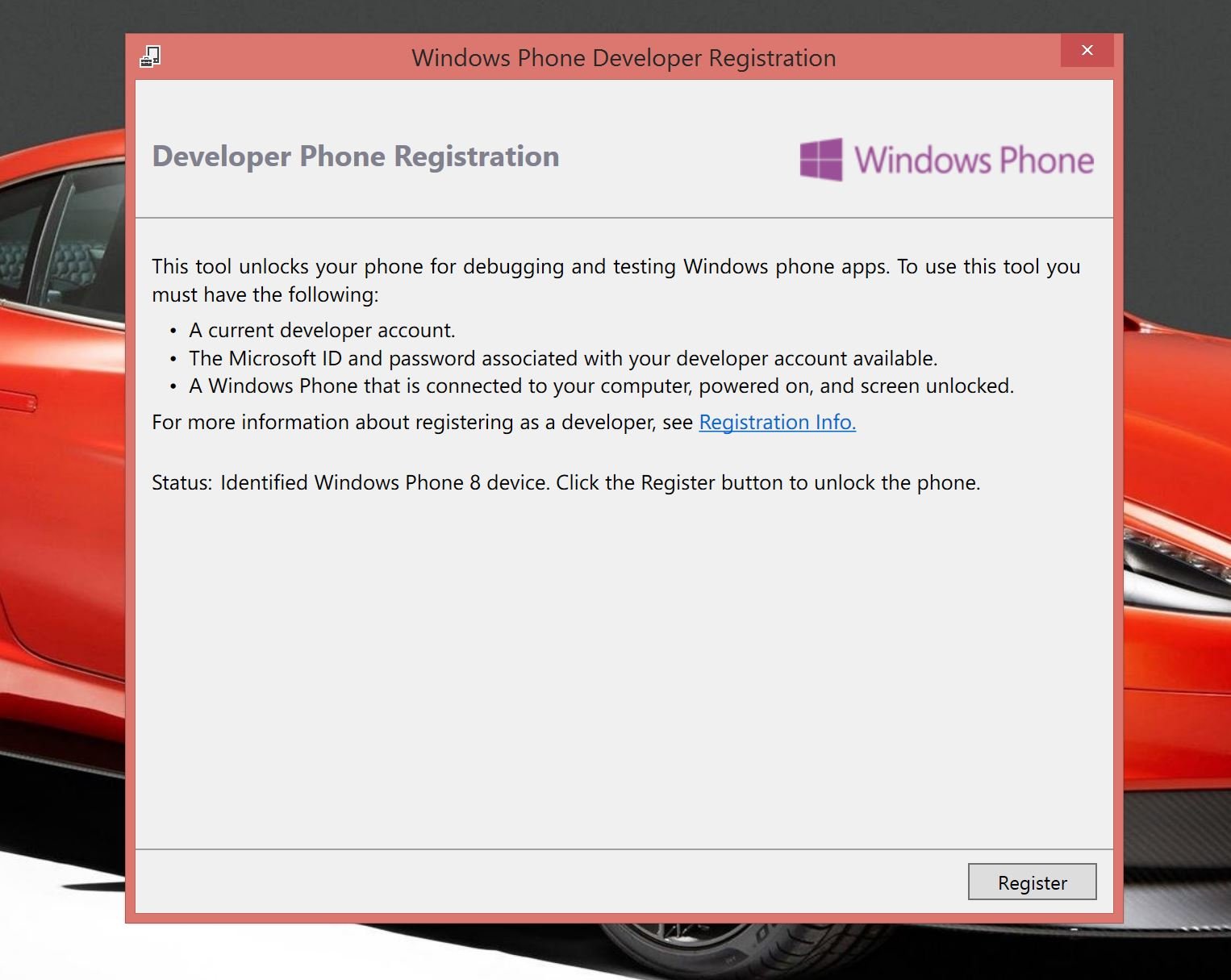


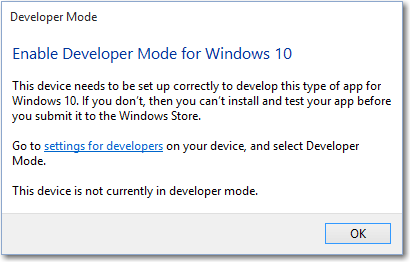

 Hex_loader.zip ( 1,18 МБ )
Hex_loader.zip ( 1,18 МБ )
